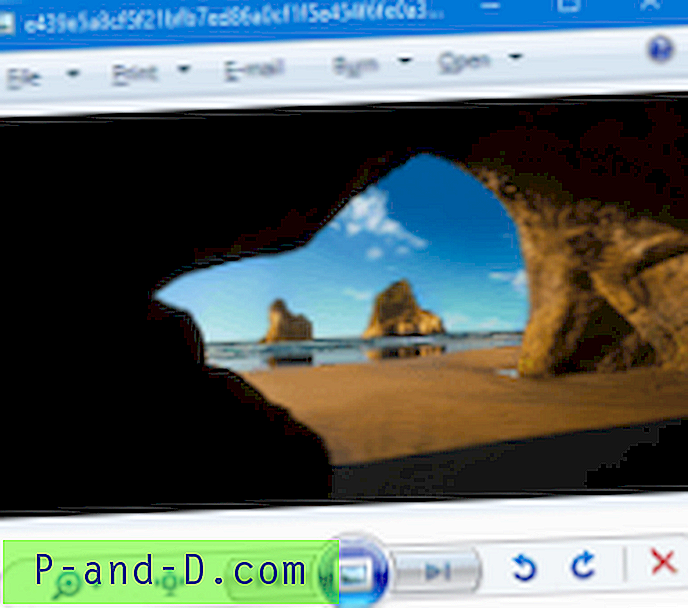작은 화면 엔터테인먼트와 함께 큰 화면에서 미디어를 즐기고 싶습니까? 그런 다음 오늘 우리는 삼성 스마트 TV에서 스마트 폰을 실행하는 iOS를 표시하는 방법을 배웁니다. 아래 방법을 사용하면 스마트 TV에 화면을 표시 할 수 있습니다.
원활한 엔터테인먼트를 위해 큰 화면에서 휴대 전화를 즐기십시오. 이 포스트에서 나는 당신에게 가르 칠 것입니다;
- Samsung Smart TV에서 iPhone 및 iPad를 무선으로 미러링하는 방법?
- Samsung Smart TV의 액세서리를 사용하여 iOS 장치를 미러링하는 방법은 무엇입니까?
삼성 TV의 무선 미러 iPhone 및 iPad
1 단계.
휴대 전화에 Samsung TV App 용 미러를 다운로드합니다.

AirBeamTV로 삼성 TV 미러링
2 단계.
TV 리모컨의 메뉴 버튼 을 누르고 네트워크를 엽니 다 .
화면 미러링을 찾아서 엽니 다.
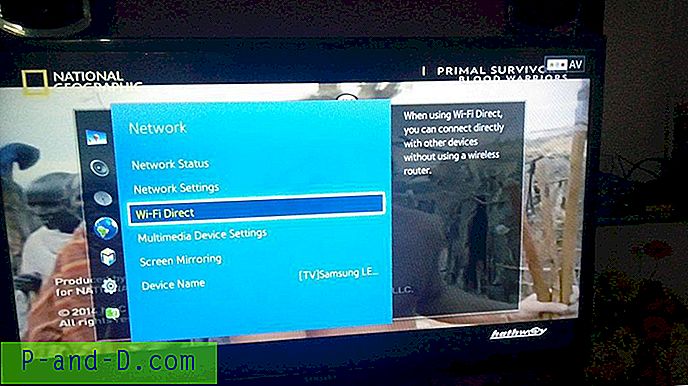
Wi-Fi Direct 및 스크린 미러링
3 단계.
휴대 전화에서 앱을 시작합니다. 목록에 Samsung TV 가 나타날 때까지 기다리십시오 . 탭하십시오.
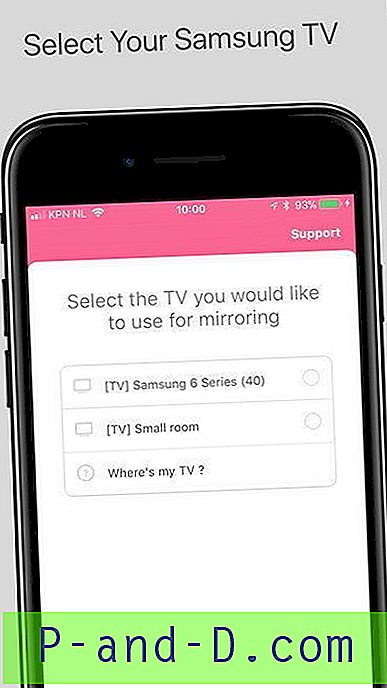
앱에서 삼성 TV를 선택하세요
단계 4.
Samsung TV에서 기기 연결 에 대한 권한을 요청하는 경우 TV 리모컨을 사용하여 Enter / Ok를 누르십시오.
5 단계.
이제 앱 내 액세스를 활성화하고 제어 센터에서 화면 녹화 모듈을 활성화하십시오 . 그렇게하기 위해;
- 설정 → 제어 센터 에서 앱 내 액세스 토글 스위치를 활성화하십시오.
- 컨트롤 사용자 정의 옵션을 열고 컨트롤 센터 의 화면 녹화 모듈 을 켭니다 .

제어 센터에서 앱 내 (왼쪽 그림) 및 화면 녹화 기능 사용 (오른쪽 그림)
화면 녹화가 iPhone의 제어 센터에 포함 된 옵션 중 하나인지 확인하십시오.
단계 6.
미러 앱으로 돌아가 화면 하단의 프롬프트를 계속 진행하십시오.
7 단계.
YouTube 앱으로 화면 미러링 기능을 테스트하라는 메시지가 표시됩니다.
8 단계.
이제 제어 센터를 열고 화면 녹화 모듈을 길게 누릅니다 .
미러 삼성 TV를 선택하고 방송 시작을 탭 하십시오.
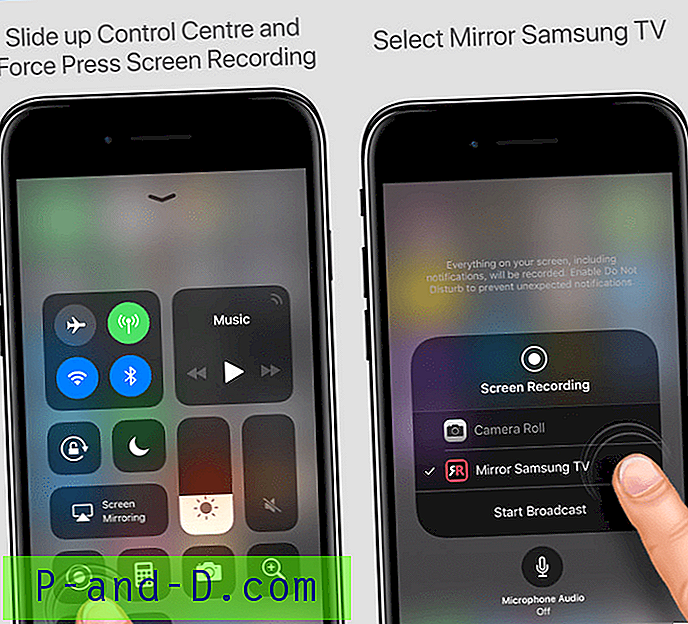
방송 시작
팔!! 화면 디스플레이가 Samsung Smart TV에 있습니다.
Samsung Smart TV에서 동영상 및 사진 전송
Samsung TV에서 iPhone 및 iPad의 미디어 파일 만 전송하고 표시하려는 경우이 방법을 사용할 수 있습니다.
1 단계.
iTunes Store에서 iMediaShare 앱을 다운로드하십시오. 앱과 TV를 동일한 Wi-Fi 네트워크에 연결하십시오.
리모컨의 TV를 Wi-Fi에 연결하려면; 메뉴 → 네트워크 → 네트워크 설정
2 단계.
앱을 열고 공유하려는 영화, 사진 또는 문서와 같은 미디어를 선택하십시오.
3 단계.
전송할 파일을 선택하십시오. 파일이 큰 화면에 표시되었습니다.
액세서리가있는 Samsung TV에서 iPhone 및 iPad 미러링
번개 디지털 AV 어댑터 및 HDMI 케이블을 사용하여 TV에서 화면을 미러링 할 수 있습니다. 이 방법은 직접 유선 연결을 사용하므로 훨씬 안정적입니다.
1 단계.
HDMI 케이블 의 한쪽 끝 → 어댑터의 HDMI 포트, 다른 쪽 끝을 TV의 HDMI 포트에 꽂습니다.

HDMI 포트가있는 AV 번개
2 단계.
어댑터를 iPad 또는 iPhone의 Lightning 포트에 연결하십시오.
3 단계.
TV를 켜고 TV 리모컨에서 소스 버튼을 클릭하십시오. HDMI 포트를 선택하면 스마트 TV에 화면이 표시됩니다. 건배!!
삼성 스마트 TV에서 YouTube 미러링
Smart TV에서 Samsung YouTube 만 선별하려면이 방법이 간단하고 안정적입니다.
1 단계.
TV와 iPhone / iPad를 모두 동일한 WiFi 네트워크에 연결하십시오.
리모컨의 TV를 Wi-Fi에 연결하려면; 메뉴 → 네트워크 → 네트워크 설정
2 단계.
이제 모바일에서 YouTube 앱을 엽니 다. 좋아하는 비디오를 재생하십시오.
3 단계.
YouTube 앱 에서 스크린 캐스트 아이콘을 누르십시오
단계 4.
모바일에 나타나는 팝업 상자에서 TV를 선택하십시오. 다됐다. 건배!!
참고 및 결론 : Screen Mirror 앱의 가격은 약 5 달러이며 AV 어댑터의 가격은 최대 40 달러입니다. 그러나 AV 어댑터를 사용하면 모든 스마트 TV 브랜드와 전화를 연결할 수 있습니다.
Screen Mirror 앱은 2014 년 이후에 개발 된 스마트 TV 만 지원합니다.
다른 방법도 쉽고 무료이며 제공 할 수있는 옵션이나 서비스가 제한적입니다.
삼성 스마트 TV 무선 및 액세서리로 iPhone 및 iPad를 전송하는 데 도움이 되었기를 바랍니다. 도움이나 지원이 필요하면 아래에 의견을 말하십시오. 다른 제안 사항이 있으시면 연락처 페이지에서 메일을 보내주십시오. ???? ????




![[ROM] OnePlus 3T에 CyanogenMod 14 설치](http://p-and-d.com/img/install-cyanogenmod-14-oneplus-3t-6757725.jpg)